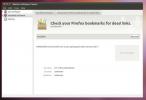Cum să faci aplicațiile Windows să funcționeze pe Linux cu CrossOver
Datorită tehnologiilor moderne precum Wine, utilizarea programelor Windows pe Linux funcționează destul de bine. Cu toate acestea, Wine nu este tocmai ușor de utilizat și de multe ori utilizatorii au probleme în a înțelege cum să facă aplicațiile Windows să funcționeze pe Linux.
Unul dintre cele mai bune moduri de a rezolva această problemă este să evitați utilizarea vinului tradițional în favoarea CrossOver. Este un instrument care ia toate cele mai bune părți ale vinului și adaugă un strat super-ușor de utilizat, care poate configura automat zeci de programe Windows, jocuriși multe tipuri de aplicații cu apăsarea unui buton.
Instalați CrossOver
CrossOver Office nu este software gratuit. Prin urmare, instalarea acestuia nu este la fel de ușoară precum deschiderea Ubuntu Software Center, căutarea „CrossOver” și clicul pe butonul Instalare. În schimb, dacă doriți să utilizați acest software, va trebui să achiziționați o licență.
Dacă doriți să utilizați gratuit CrossOver Office, există un proces de 14 zile. Pentru a instala procesul, urmați instrucțiunile de mai jos care corespund distribuției Linux.
Ubuntu Și Debian
Software-ul CrossOver are un suport excelent pentru distribuțiile Ubuntu, Debian și Linux care sunt derivate ale acestora.
Pentru a începe instalarea pe computerul dvs. Ubuntu sau Debian, accesați pagina oficială de descărcare Linux. Pe pagina de descărcare, faceți clic pe meniul derulant „Distribuție Linux” și selectați „Ubuntu, Mint sau Alt Debian”.
După selectarea distro, introduceți numele, adresa de e-mail și faceți clic pe caseta de lângă „Nu sunt un robot” pentru a începe procesul de descărcare DEB.
Când descărcarea este completă, deschideți o fereastră de terminal și utilizați tasta CD comanda să vă deplasați în ~ / Descărcări pliant.
cd ~ / Descărcări
În ~ / Descărcări dosar, instalați CrossOver cu fișierul dpkg comanda.
sudo dpkg -i crossover _ *. deb
Instalarea pachetului CrossOver DEB în terminal poate duce uneori la erori de dependență. Dacă apare o eroare de dependență pentru dvs., reparați-o cu apt instalare comanda.
sudo apt install -f
Arch Linux
Deși nu există o pagină oficială de descărcare, utilizatorii Arch Linux pot accesa CrossOver Office prin AUR, datorită comunității Arch. Pentru a începe instalarea AUR, deschideți un terminal și introduceți comenzile de mai jos.
Notă: instalarea CrossOver în AUR poate cauza probleme, deoarece nu are asistență oficială din partea dezvoltatorilor. Dacă vă confruntați cu problemele care funcționează pachetul, poate fi o idee bună să urmați în schimb instrucțiunile „Linux generic”.
sudo pacman -S base-devel git git clon https://aur.archlinux.org/crossover.git cd crossover makepkg -si
Fedora și OpenSUSE
Cei de pe Fedora, OpenSUSE și alte distribuții Redhat Linux pot instala CrossOver Office accesând Linux oficial pagina de descărcare, selectând „Red Hat, Fedora sau alt Linux bazat pe RPM”.
Completați informațiile din pagină și faceți clic pe butonul de descărcare. Când fișierul RPM CrossOver termină descărcarea pe computerul Linux, deschideți un terminal și utilizați CD comanda sa treci la ~ / Descărcări pliant.
cd ~ / Descărcări
Instalați CrossOver utilizând Fedora DNF sau OpenSUSE Zypper.
Fedora
sudo dnf install crossover-17.5.1-1.rpm
OpenSUSE
sudo zypper install crossover-17.5.1-1.rpm
Linux generic
Aveți nevoie să instalați CrossOver Office și să utilizați o distribuție Linux care nu utilizează Arch, Debian sau Redhat ca bază? Dacă da, va trebui să descărcați fișierul BIN generic pentru a putea funcționa CrossOver Office. Pentru a descărca, accesați oficialul pagina de descărcare, completați informațiile solicitate și faceți clic pe butonul „descărcare”.
După ce fișierul BIN s-a terminat descărcând pe computerul Linux, este timpul să începeți să lucrați cu linia de comandă. Deschide un terminal și folosește-l pentru a te muta în interiorul tău ~ / Descărcări pliant.
cd ~ / Descărcări
În dumneavoastră ~ / Descărcări dosar, actualizați permisiunile fișierului BIN CrossOver, astfel încât să se execute ca program.
sudo chmod + x install-crossover - *. bin
Începeți dialogul de instalare cu:
./install-crossover-*.bin
Rulând comanda de mai sus va lansa un asistent de instalare CrossOver. Urmați instrucțiunile și citiți cu atenție totul, deoarece acest expert de instalare vă va explica cum să instalați software-ul pe computerul Linux.
Folosiți CrossOver
Deschideți centrul de aplicații pe desktopul Linux, căutați „CrossOver” și lansați-l. Când aplicația se deschide, faceți clic pe butonul „instalați software-ul Windows” pentru a începe.

Instalarea software-ului Windows pe CrossOver nu înseamnă să descarci vreun fișier EXE vechi și să îl încarci. În schimb, utilizatorii folosesc fantastica bază de date CrossOver de fișiere de configurare pentru a ajuta la încărcarea programelor.
Pentru a instala un program Windows în CrossOver, tastați numele programului în caseta de căutare. Când vedeți programul pe care îl doriți, faceți clic pe rezultat.

Începeți instalarea făcând clic pe „continua”, apoi pe „instalare”, CrossOver se va descărca, configura și configura automat programul Windows pentru a rula pe Linux.

Când procesul este finalizat, aplicația dvs. CrossOver poate fi lansată prin „Aplicații Windows” din meniul programului.

Căutare
Postări Recente
Vizualizați utilizarea rețelei, a memoriei și a procesorului din tava de sistem în Ubuntu Linux
Poate cea mai obișnuită modalitate de a monitoriza resursele de sis...
Cum să faceți upgrade la Ubuntu 11.04
Dezvoltatorii Ubuntu avansează rapid cu proiectul Ubuntu 11. Versiu...
Cum se convertește fișierul .Rpm în fișier Deb în Linux
Există mai multe tipuri de fișiere de instalare pentru Ubuntu și, d...